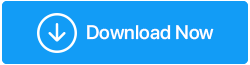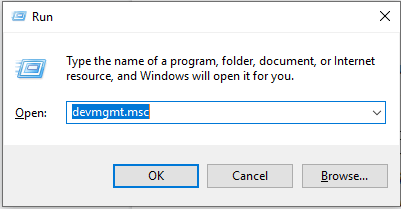Cum să faceți backup pentru drivere în Windows 10 și să le restaurați
Publicat: 2019-07-24Actualizările frecvente ale driverelor pe computerul dvs. cu Windows sunt lansate pentru a remedia tot felul de erori, pentru a introduce noi funcții și pentru a îmbunătăți performanța și stabilitatea generală. Dar ar putea exista situații în care o actualizare a driverului ar putea să nu fie compatibilă cu noul dvs. driver instalat și ar putea fi necesar să vă restaurați driverul la versiunea anterioară. O modalitate de a face acest lucru este opțiunea Roll Back Driver.
Dacă întâmpinați probleme în timpul actualizării driverelor , iată ce puteți face .
Să presupunem că ați actualizat recent driverul grafic sau adaptorul de sunet și vă confruntați cu probleme legate de driver. Înainte de a merge la opțiunea Roll Back Driver, asigurați-vă că aveți pregătită o copie de rezervă a driverelor.
Puteți face backup pentru drivere în Windows 10 utilizând una dintre metodele menționate mai jos.
1. Puteți face backup pentru drivere în Windows 10 utilizând software
2. Puteți face backup manual pentru drivere în Windows 10 utilizând promptul de comandă ridicat
1. Faceți backup pentru drivere în Windows 10 utilizând software-ul de actualizare a driverelor
Înainte de a utiliza opțiunea „Roll Back Driver”, asigurați-vă că faceți o copie de rezervă a driverelor deja prezente pe sistemul dumneavoastră. Acest lucru vă va asigura că aveți cel puțin vechile drivere în siguranță în cazul în care nu aveți alte modalități de a vă recupera vechile drivere.
Există mai multe software de backup și actualizare a driverelor disponibile pe piață, care nu vă permit doar să faceți o copie de rezervă a driverelor existente, ci chiar vă permit să actualizați toate driverele din Windows 10. Nu doar atât, acestea vă permit chiar să restaurați driverele în cazul în care apare o urgență.
Advanced Driver Updater este un astfel de software fantastic de actualizare a driverelor care, pe lângă scanarea PC-ului Windows pentru drivere învechite și actualizarea acestora, vă oferă, de asemenea, posibilitatea de a crea o copie de rezervă a driverelor.
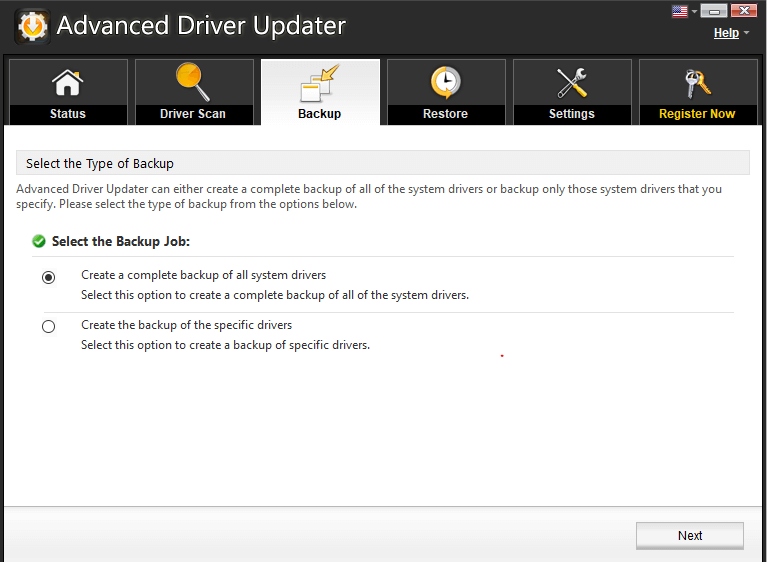
Prezintă următoarele caracteristici precum -
- Puteți alege să faceți o copie de rezervă a tuturor driverelor sau a driverelor selective de pe computerul dvs. Windows și apoi puteți restaura driverul după cum este necesar.
- Puteți exclude acele drivere din lista de scanare care cauzează probleme frecvente de compatibilitate sau care cauzează instabilitate a sistemului
- Programați scanarea driverelor conform dorinței dvs. Acest lucru vă va asigura că, de îndată ce este lansat un nou hardware, aveți un driver pregătit pentru acel dispozitiv.
Iată cum funcționează Advanced Driver Updater pentru a face backup pentru driverele Windows 10 -
1. Lansați Advanced Driver Updater
2. După ce ați lansat Advanced Driver Updater, faceți clic pe opțiunea Restaurare. Aici puteți alege driverul dorit din lista pe care doriți să îl restaurați.
3. Când sunteți sigur de driver, faceți clic pe „ Încărcați backup ” pentru a restabili backup-ul dorit al driverului și o versiune anterioară a unui driver.
2. Utilizarea promptului de comandă ridicat pentru a face backup pentru drivere în Windows 10
Cunoscut și ca „linie de comandă ridicată” sau „mod ridicat”, acest mod permite utilizatorului să execute comenzi de sistem folosind privilegii administrative. Acestea sunt privilegiile pe care un utilizator normal nu le primește.
Pentru a deschide promptul de comandă ridicat –
1. Căutați Command Prompt și alegeți Run as administrator
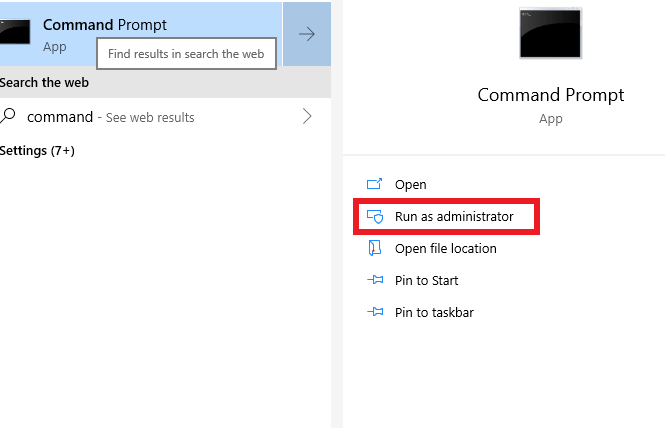
2. Introduceți următoarea comandă în promptul care se deschide
dism /online /export-driver /destination: „ calea folderului ” .
Înlocuiți „ calea folderului ” cu calea în care doriți să exportați copia de rezervă a driverului. De exemplu: dism /online /export-driver /destination: „D:\Drivers Backup”

3. Acum puteți închide promptul de comandă și vă puteți îndrepta către folderul specificat (D:\Drivers Backup) unde veți găsi că este creată backupul driverului .
Restaurați driverele în Windows 10 utilizând opțiunea Roll Back Driver
Acum, pentru a restaura driverele de backup în Windows 10 utilizând opțiunea Roll Back Driver, trebuie să îndepliniți două cerințe de bază, care sunt menționate mai jos -
- Pentru a restabili driverul hardware-ului, trebuie să vă asigurați că dispozitivul al cărui driver doriți să îl restaurați are instalată o versiune anterioară a driverului, ceva în care backup-ul driverului poate fi util.
- Trebuie să fii autentificat ca administrator
Notă: Dacă niciunul dintre cele două puncte nu este îndeplinit atunci când utilizați driverul Roll Back, veți descoperi că driverul Roll Back este dezactivat sau este estompat.
Modalități în care puteți accesa opțiunea Roll Back Driver pentru a restaura driverele -
1. Atingerea opțiunii Roll Back Driver utilizând meniul Start
2. Atingerea opțiunii Roll Back Driver folosind comanda Run
1. Atingerea opțiunii Roll Back Driver utilizând meniul Start 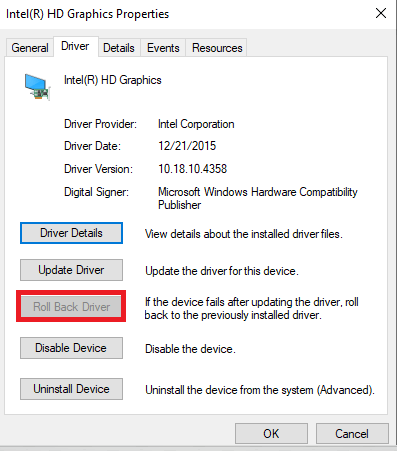
- Tastați Manager dispozitive în bara de căutare apare lângă butonul fereastră.
- Când se deschide fereastra Manager dispozitive , faceți clic pe vizualizarea arborescentă a oricărui dispozitiv (> Dispozitiv )
- Faceți clic dreapta pe Dispozitiv și faceți clic pe Proprietăți
- În fereastra Device Manager care se deschide, faceți clic pe fila Driver
- Faceți clic pe opțiunea Roll Back Driver
2. Atingerea opțiunii Roll Back Driver folosind comanda Run
- Apăsați butonul Win+R
- Introduceți devmgmt.msc în bara de căutare
- Apăsați OK
- Când se deschide fereastra Manager dispozitive , faceți clic pe vizualizarea arborescentă a oricărui dispozitiv (> Dispozitiv )
- Faceți clic dreapta pe Dispozitiv și faceți clic pe Proprietăți
- În fereastra Device Manager care se deschide, faceți clic pe fila Driver
- Faceți clic pe opțiunea Roll Back Driver
Restaurați driverele utilizând backup pe care le-ați stocat într-o locație specificată
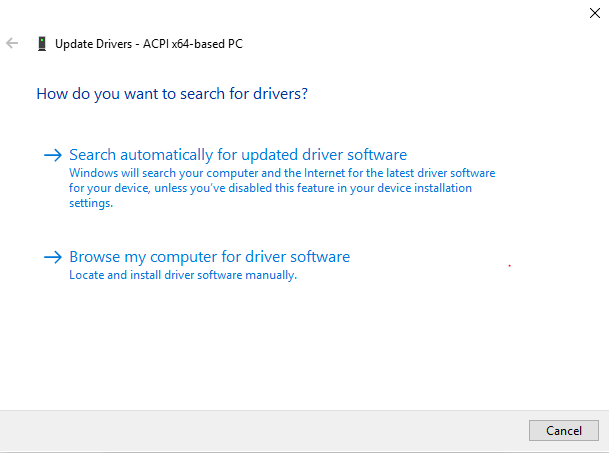
Am menționat deja cum puteți face backup pentru drivere într-un folder specificat. După ce aveți copia de rezervă pregătită în folderul specificat (D:\ în cazul nostru), urmați pașii menționați mai jos pentru a restaura driverele
- Căutați managerul de dispozitive în bara de căutare de lângă butonul ferestrei
- Selectați dispozitivul al cărui driver doriți să îl actualizați și mergeți la Proprietăți
- Mergeți la fila drivere și faceți clic pe Actualizare driver
- Acum faceți clic pe Răsfoiți computerul meu pentru software-ul de driver
Cunoscut mai frecvent ca driver, un driver de dispozitiv sau driver hardware este un grup de fișiere care permit unuia sau mai multor dispozitive hardware să comunice cu sistemul de operare al computerului. Fără drivere, computerul nu ar putea trimite și primi date corect către dispozitivele hardware, cum ar fi o imprimantă.
Pentru a încheia
Driverele sau driverele de dispozitiv, așa cum sunt denumite mai frecvent, sunt foarte importante, deoarece permit dispozitivelor hardware să comunice cu sistemul de operare al computerului dvs. Dacă vă confruntați cu probleme în crearea unei copii de siguranță a driverelor, acestea sunt câteva dintre modalitățile prin care puteți să faceți backup și să restaurați driverele .
Urmează-ne: